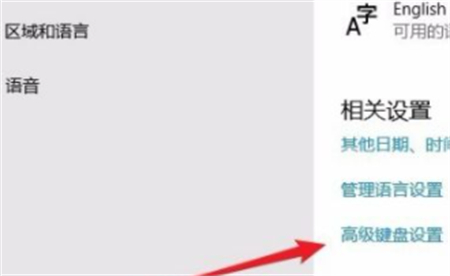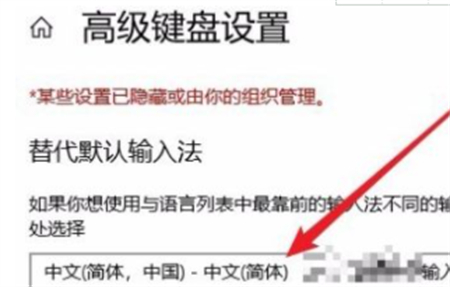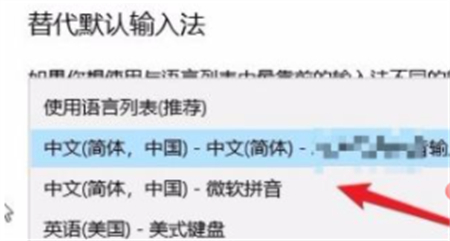win10怎么设置默认输入法 win10怎么设置默认输入法方法介绍
时间:2022-11-22
|
文章作者:残月
win10怎么设置默认输入法呢,默认输入法的win10一般就是自带的输入法,有的用户似乎不喜欢使用自带的输入法功能所以想要设置默认输入法,换成其他自己喜欢的输入法,下面就是win10怎么设置默认输入法方法介绍的内容,大家通过设置默认输入法功能,就能让系统设置出新的输入法。
win10怎么设置默认输入法
在Windows10系统桌面,我们右键点击左下角的开始按钮,在弹出的右键菜单中选择“设置”菜单项。
接下来在打开的Windows设置窗口中,我们点击“时间和语言”图标。
接下来就会弹出Windows10的日期和时间的窗口,在这里点击左侧边栏的“区域和语言”菜单项。
接下来在右侧的窗口中我们点击“高级键盘设置”快捷链接。
这时就会打开Windows10的高级键盘设置窗口,在窗口中点击替代默认输入法下面的下拉菜单按钮。
在弹出的下拉菜单中,我们点击选择自己想要设置默认输入法的菜单项就可以了。
点击查看更多↓
软件下载
相关软件